Bu adresi varsayılan ağ geçidi altında yönlendiricinizin arkasında buldunuz mu ve şimdi nasıl kullanılacağını bilmiyor musunuz? Bu IP adresine sahip bir yönlendiriciniz veya erişim noktanız var mı ve ağ adınızı ve şifrenizi nasıl değiştireceğiniz veya diğer bazı ayarları nasıl değiştireceğiniz konusunda bazı talimatlara mı ihtiyacınız var? Doğru yere geldiniz! 192.168.15.1 hakkında bilmeniz gereken her şeyi anlatmak için buradayız. Bazı temel bilgilerle başlayalım.
192.168.15.1 Kamu veya özel IP adresi mi?
Bu bir IPv4 adresidir. C Sınıfı özel adreslerin bloğundan gelir (tümü 192.168.xx IP adresleri bu bloğa aittir). Yani, bu özel bir adres. Ama bu ne anlama geliyor?
Özel adresler internet üzerinden yönlendirilemeyen adreslerdir. Sadece özel ağlarda (LAN'lar) kullanılırlar. Ev Wi-Fi ağınızdaki her cihazın özel bir IP adresi vardır. Yönlendiricinizin de özel bir adresi var. Cihazlarınız bu adresleri birbirleriyle iletişim kurmak için kullanır. İnternete erişmek istediklerinde, isteği yönlendiricinize gönderirler ve yönlendiriciniz DNS sunucusuyla iletişim kurmak ve gerekli bilgileri almak için genel bir IP adresi (ISS'niz tarafından atanmıştır) kullanır. Sunucudan geri bildirim aldıktan sonra, yönlendirici cihazlarınıza veri/bilgi gönderir.
Tek bir LAN'ın içinde, bir IP adresi kullanan yalnızca bir cihaz olabilir. Bu adres bu cihaz için benzersizdir, ancak yalnızca bu ağın içinde. Başka bir ağdaki (başka herhangi bir LAN) diğer bazı cihazlar, kendisine atanmış aynı adrese sahip olabilir. Sorun yalnızca aynı ağdaki iki cihaz aynı IP adresine sahip olduğunda görünür. Bu sorun IP çatışması olarak bilinir.
192.168.15.1, bir ana bilgisayar adresinden daha çok varsayılan ağ geçidi olarak kullanılır (ev ağınıza bu adres atanmış bir cihazınız neredeyse hiç olmayacaktır).
Bu adresle ne yapabilirim?
Varsayılan ağ geçidiniz değilse ve DHCP havuzunuzdaki adreslerden biri değilse, o zaman hiçbir şey.
Varsayılan ağ geçidinizse, 192.168.15.1, her türlü ağ ayarının ve ayarlamalarının kilidini açmak için kullanabileceğiniz anahtardır. Temel ayarlardan (SSID ve Parolayı Değiştir) başlayarak ağınızın çeşitli yönlerini ayarlayabilir/değiştirebilirsiniz. Paylaşım ayarlarını, ebeveyn kontrol ayarlarını ayarlayabilir, cihazlarınıza statik adresler atayabilir, bağlantı noktası yönlendirmeyi etkinleştirebilir ve diğer gelişmiş ayarlamaları gerçekleştirebilirsiniz.
Hangi yönlendiriciler bu adresi varsayılan ağ geçidi olarak kullanır?
192.168.15.1, varsayılan ağ geçidi adresleri söz konusu olduğunda popüler bir seçim değildir. Diğer bazı adresler (192.168.1.1, 192.168.1.2) çok daha popülerdir. Ancak, varsayılan bir ağ geçidi olarak kullanan birkaç eski yönlendirici ve erişim noktasına sahiptir. Bu adresi kullanan en ünlü üreticiler Linksys ve D-Link'dir. Herere 192.168.15.1 Gateway ile bazı modeller.
D-Link: VWR-VRB1 (Kablosuz Yönlendirici), VWR-VR Rev B1 (Kablosuz Yönlendirici)
Linksys: WRP400, WRT54GP2A-ATV1, WRTP54G, WRT54GP2A-AT, WRT54GP2
Cybertan: WGV614-A3
192.168.15.1 varsayılan ağ geçidim mi?
Varsayılan ağ geçidinizi bilmiyorsanız veya emin değilseniz, yönlendiricinizdeki etiketi veya beraberinde gelen talimat kılavuzunu kontrol etmek isteyebilirsiniz.
Etiket yoksa ve kılavuzu aramak istemiyorsanız, bu makaleyi okumak için kullandığınız aynı cihazı kullanarak sadece birkaç adımda kolayca bulabilirsiniz. MacOS, Windows, Linux, iOS veya Android'de çalışması önemli değil. Varsayılan ağ geçidinizi ve Cihazlar IP adresinizi bir dakikadan daha kısa bir sürede bulabilirsiniz.
Windows kullanıcıları komut istemini açmalı, tek bir komut yazmalı ve Enter tuşuna basın. Komut ipconfig. Aşağı kaydırın ve varsayılan ağ geçidini bulun.
Linux kullanıcıları terminal kullanımı açabilir komut güzergahı -n.
MacOS kullanıcıları ayrıca terminali kullanabilir ve netstat -nr komutunu yazabilir.
Android kullanıcıları telefon/tablet ile birkaç adımda yapabilirler. Süreç nasıl görünmelidir:
Telefonunuzu/tabletinizi Wi-Fi ağınıza bağlayın. Wi-Fi ayarlarını açın ve ağ adınıza dokunun ve tutun. Açılır menüden değiştirmeyi seçin. Gelişmiş seçenekleri gösterin. Ardından IP ayarlarına aşağı kaydırın. Üzerine dokunun ve DHCP yerine Statik'i seçin. Yönlendiriciler IP adresiniz varsayılan ağ geçidi altında olacaktır.
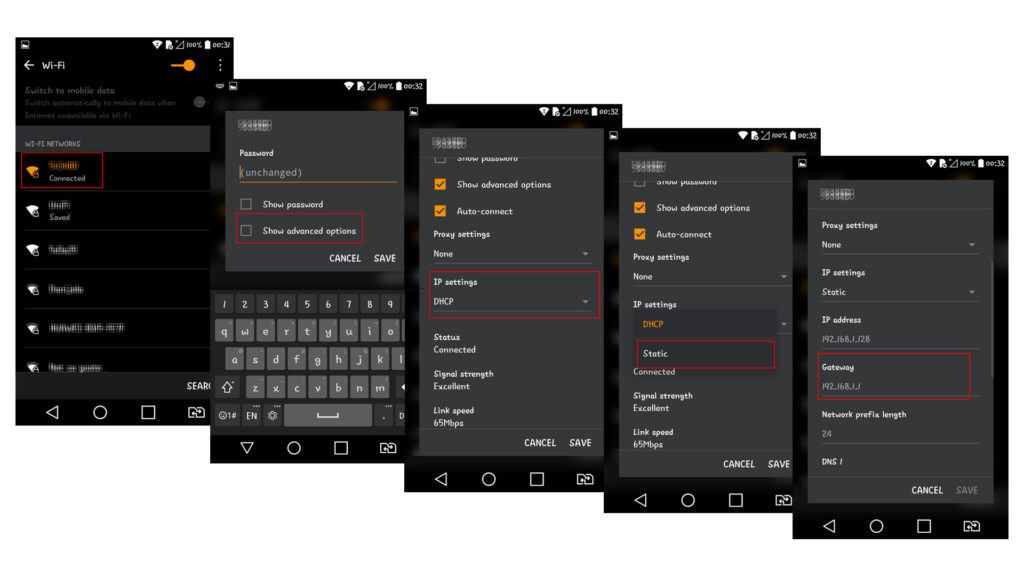
Adım adım - Android cihazınızı kullanarak varsayılan ağ geçidinizi nasıl bulabilirsiniz?
iOS kullanıcıları ayrıca Wi-Fi ayarlarını girmeli ve ağ adınızın yanında duran I harfi. Aşağı kaydırın ve yönlendiriciyi arayın.
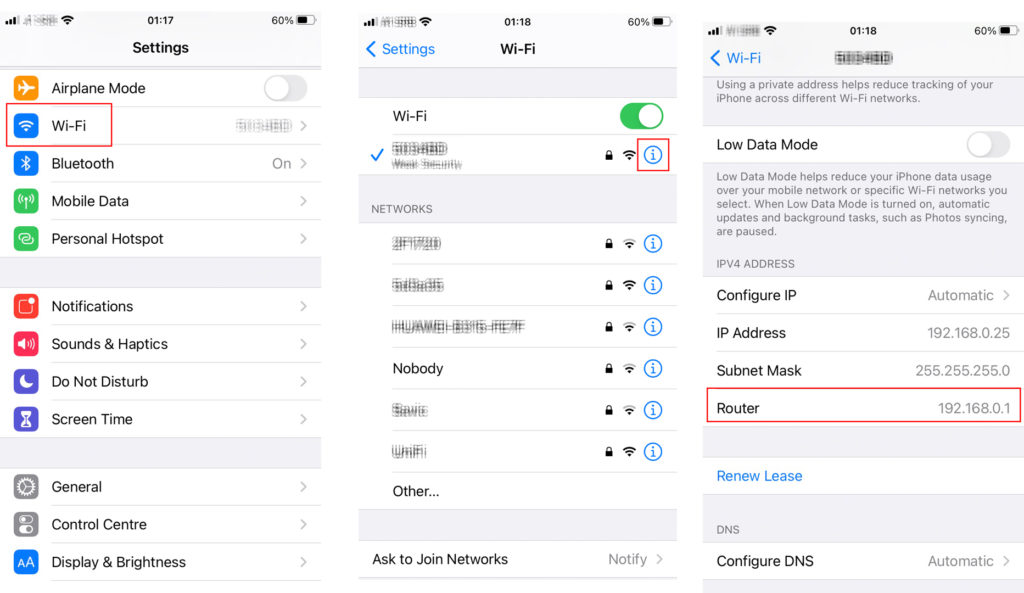
Adım adım - iOS cihazınızı kullanarak varsayılan ağ geçidinizi nasıl bulabilirsiniz?
Varsayılan ağ geçidi olarak 192.168.15.1 nasıl kullanılır?
Yönlendirici Ayarlarına Erişim
Ayarlara erişmek, varsayılan ağ geçidinizi öğrendikten sonra oldukça kolay olmalıdır - sadece iki adım vardır.
Not: Bu makalenin amaçları doğrultusunda, D-Link VWR-VRB1 kullandık, ancak işlem her yönlendirici için benzer.
Adım 1: Tarayıcıyı açın ve varsayılan IP adresini yazın. Adres çubuğunuza yazın.
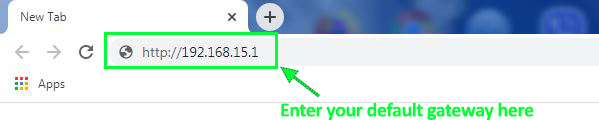
Adım 2: Giriş penceresi göründüğünde, kimlik bilgilerinizi girin. Ayarlara ilk kez erişiyorsanız, varsayılan kullanıcı adını ve şifreyi kullanın (genellikle etikete basılır). Kılavuzda varsayılan kimlik bilgilerini de bulabilirsiniz. Geçmişte yönlendirici ayarlarına erişiyorsanız ve varsayılan kullanıcı adını ve şifreyi değiştirdiyseniz, ancak şimdi hatırlayamıyorsanız, muhtemelen yönlendiricinizi sıfırlamanız gerekecektir - 10 saniye için sıfırlama düğmesine basın.

SSID ve Parolayı Değiştir
Ayarları girdikten sonra, her türlü Wi-Fi ağ parametresini değiştirebilirsiniz. İnsanların Wi-Fi'lerini korumak ve başkalarının ona bağlanmasını önlemek için sık sık yaptıkları bir şey Wi-Fi adını ve şifresini değiştirmek. Örneğimizden yönlendiriciyi kullanıyorsanız (D-Link VWR-VRB1) ne yapmanız gerektiğine dair.
Evi seçin, ardından Kablosuz sekmesine gidin. SSID alanına ağ adını girin. İstediğiniz her şey olabilir. Uzun veya kısa olması önemli değil. Ardından, kablosuz güvenlik altında WPA'yı seçin.

WPA'yı seçtikten sonra başka bir menü görünecektir. Bu daha güvenli bir kablosuz protokol olduğu için WPA2'yi seçmelisiniz.
Ardından, önceden paylaşılan anahtar seçin ve şifrenizi girin. Parola alfanümerik olmalı ve oldukça güçlü olmalıdır. Son olarak, Uygula'ya tıklayın.

Oturum açın ve değişikliklerin geçerli olup olmadığını görün. Wi-Fi ağ adınızı göremiyorsanız, yönlendiriciyi yeniden başlatmayı deneyin.
PC'nize veya ağınızdaki herhangi bir cihaza statik IP atayın
Bu da oldukça kolay. Ayarları açtıktan sonra eve gidin ve DHCP sekmesini seçin.
Bu pencerede, iki bölüm göreceksiniz - DHCP yapılandırması ve LAN istemcileri.

DHCP yapılandırması size mevcut IP adreslerinin (DHCP havuzu) kapsamını gösterir. Cihazlarınızdan birine statik bir IP adresi atamadan önce, DHCP havuzundan hariç tuttuğunuzdan emin olun. Bunu yapmazsanız, yönlendiriciniz aynı adresi başka bir cihaza atayabilir.
Şimdi, LAN müşterilerine geçebilirsiniz. İlk kutuda cihazınıza atamak istediğiniz IP adresini girmeniz gerekiyor. Ayrıca Cihazlarınız HostName ve MAC adresiniz girmelisiniz. Gerekli tüm bilgileri girdikten sonra, uygulayabilir ve oturum açabilirsiniz.
Benzer makaleler:
- 192.168.1.254 - Yönlendirici Yönetici Konsoluna Nasıl Erişilir
- 192.168.10.1 Giriş
- 192.168.100.1 - Yeni başlayanlar için hızlı bir rehber
Rezervasyon yapmanın daha kolay yolu, cihazınızı sayfanın sonunda bulmak, bu kutuyu rezerv altına işaretlemek ve bu adresi DHCP havuzundan hariç tutmak olacaktır. Cihazınıza atamak istediğiniz adres DHCP havuzunun ortasında bir yerse bu yöntem zor olabilir. Tavsiyemiz, havuzun başlangıcından veya sonunda adresleri kullanmaktır (192.168.15.2/.3/.4 veya 192.168.15.252/.253/.254).
192.168.15.1 Ana IP adresi olabilir mi?
192.168.15.1, 192.168.15.1/24 alt ağında (255.255.255.0 alt ağ maskeli bir alt ağ) ilk kullanılabilir IP adresidir, bu nedenle yönlendiricinize otomatik olarak atanır ve bir ana bilgisayar adresi olamaz ( PC'niz, telefonunuz veya başka bir cihazınız).
Bununla birlikte, daha büyük bir ağda (örneğin 192.168.15.1/23), 192.158.15.1, DHCP havuzundaki mevcut ana bilgisayar IP adreslerinden biri olabilir.

Yukarıdaki resimden de görebileceğiniz gibi, farklı bir alt ağ maskesi (255.255.255.0 yerine 255.255.254.0) kullanmak mevcut ana bilgisayar adreslerinin sayısını (254 ila 510) artıracaktır ve DHCP havuzundaki adreslerden biri olabilir. Başlığımızdan adres. Bu asla küçük bir ev ağında olmayacak, ancak daha büyük bir kurumsal ağda bir olasılık.
192.168.15.1 ile sorun yaşıyorum - sorun giderme
Ayarlar Gösterge Tablosu'na erişmek her zaman sorunsuz değildir. Herere en yaygın sorunlardan bazıları.
Giriş sayfasına erişemiyorum
Giriş sayfasına erişmek çok uzun sürüyorsa, muhtemelen yanlış IP adresini kullanıyorsunuz. Varsayılan ağ geçidinizi bir kez daha kontrol edin - size bir dakika önce verdiğimiz talimatları kullanın.
Olası değildir, ancak ayarlara erişmek için kullandığınız cihazın ve yönlendiricinizin aynı IP adresine sahip olması da mümkündür (yanlışlıkla, cihazınıza yanlış statik IP adresini atadığınız). Bu durumda, IP adresinizi yayınlamanız, yönlendiricinin size DHCP havuzundan farklı bir IP adresi atamasını beklemeniz ve ardından ayarlara erişmeye çalışmanız gerekir.
Günlüğe giriş çok uzun sürer - gösterge tablosuna erişemiyorum
Yanlış kullanıcı adı ve/veya şifreyi kullanıyorsunuz. Yazma hatası yoksa, iki seçeneğiniz var: Kullanıcı adını ve şifreyi hatırlamaya çalışın veya bir fabrika sıfırlama yaptırın (Sıfırlama düğmesini 10 saniye boyunca basılı tutun).
